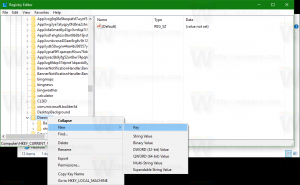Hozzon létre elérhető hálózatok parancsikont a Windows 10 rendszerben
A Windows 10 rendszerben van egy speciális hálózati szórólap, amely megjeleníti azon elérhető Wi-Fi hálózatok listáját, amelyekhez a számítógép csatlakozhat. Azt a hálózatot is mutatja, amelyhez jelenleg csatlakozik. A Hálózati kifutó segítségével megnyithatja a Hálózati és internetbeállításokat, illetve engedélyezheti vagy letilthatja a Wi-Fi-t, a mobil hotspotot és a repülőgép üzemmódot. Ebben a cikkben létrehozunk egy parancsikont, amely megnyitja ezt a kifutót.
Olvasónk, "Refael Ackermann" megkérdezte, hogyan hozhatunk létre parancsikont az Elérhető hálózatok megjelenítése ablak közvetlen megnyitásához, egyetlen kattintással. Lássuk, hogyan lehet megcsinálni.
A Windows 10 speciális parancsokat biztosít a beállítások különböző oldalainak közvetlen megnyitásához. Olvassa el a következő cikkeket, ha többet szeretne megtudni róluk.
- Nyissa meg a különböző beállítások oldalait közvetlenül a Windows 10 Anniversary Update alkalmazásban
- Különféle beállítások oldalak közvetlen megnyitása a Windows 10 rendszerben
A megfelelő paranccsal létrehozhatjuk a WiFi beállítások oldalának parancsikonját.
Nak nek hozza létre az Elérhető hálózatok megjelenítése parancsikont a Windows 10 rendszerben, csináld a következőt.
Kattintson a jobb gombbal az asztal üres területére. Válassza az Új - Parancsikon lehetőséget a helyi menüben (lásd a képernyőképet).
A parancsikon célmezőjébe írja be vagy másolja be a következőket:
explorer.exe ms-availablenetworks:
A parancsikon neveként használja az „Elérhető hálózatok” sort idézőjelek nélkül. Valójában bármilyen nevet használhat. Ha végzett, kattintson a Befejezés gombra.
Most kattintson a jobb gombbal a létrehozott parancsikonra, és válassza a Tulajdonságok lehetőséget.
A Parancsikon lapon kattintson az Ikon módosítása gombra.
Adjon meg egy új ikont a %SystemRoot%\System32\taskbarcpl.dll fájlt.
Lásd a következő képernyőképet:
Kattintson az OK gombra az ikon alkalmazásához, majd kattintson az OK gombra a parancsikon tulajdonságai párbeszédablak bezárásához.
Ha duplán kattint a létrehozott parancsikonra, megnyílik az Elérhető hálózatok panel.
Ez az.